Während Ihre Standardquellen im Viewer sichtbar sind, müssen Sie zusätzliche Ressourcen importieren.
Öffnen Sie dazu das Projektmenü und klicken Sie auf die Schaltfläche „+“.
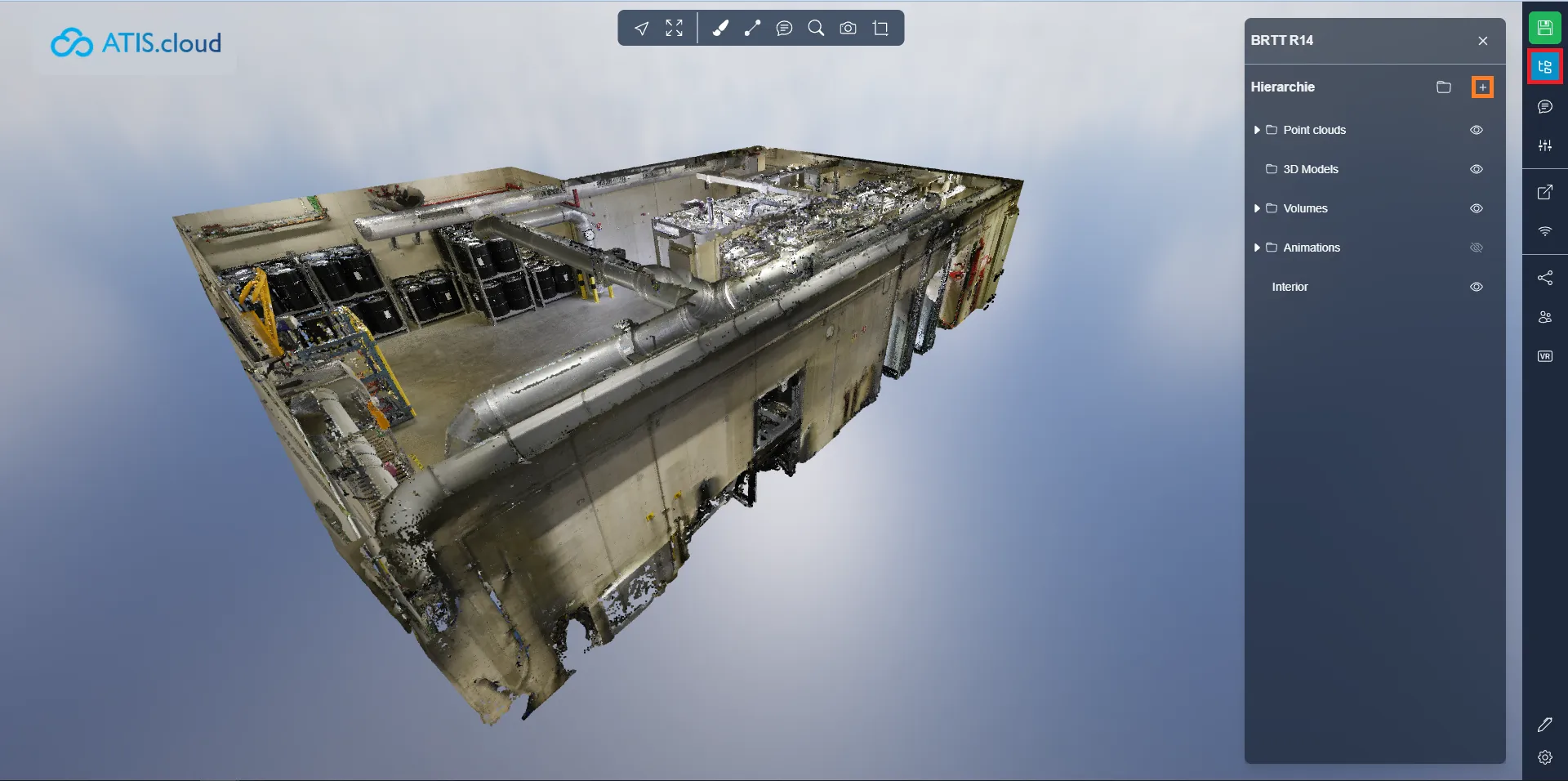
Navigieren Sie zur Registerkarte „Projektmodelle“. Hier finden Sie eine umfassende Liste aller in Ihr Projekt einbezogenen Assets. Suchen Sie das spezifische Asset, das Sie importieren möchten, und klicken Sie auf „ Zur App hinzufügen “, um auf das Importmenü zuzugreifen.
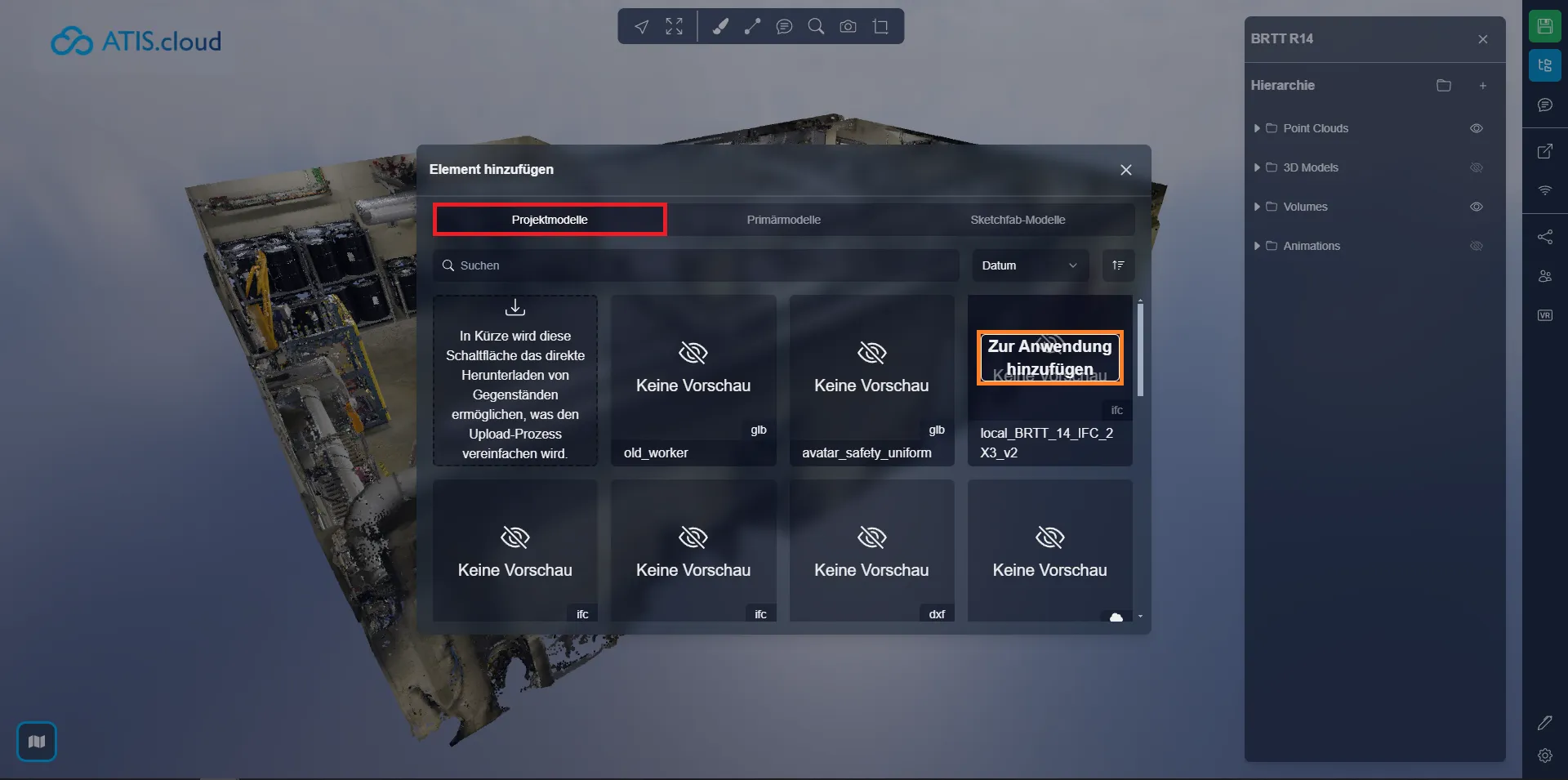
Sie haben die Möglichkeit, zwischen zwei Importmodi zu wählen.
Der Standardmodus verwendet die georeferenzierte Position des Objekts, wenn der Schalter aktiviert ist. Andernfalls wird es vor Ihrer aktuellen Position angezeigt. Klicken Sie auf „ Importieren “, um Ihre Auswahl zu bestätigen.
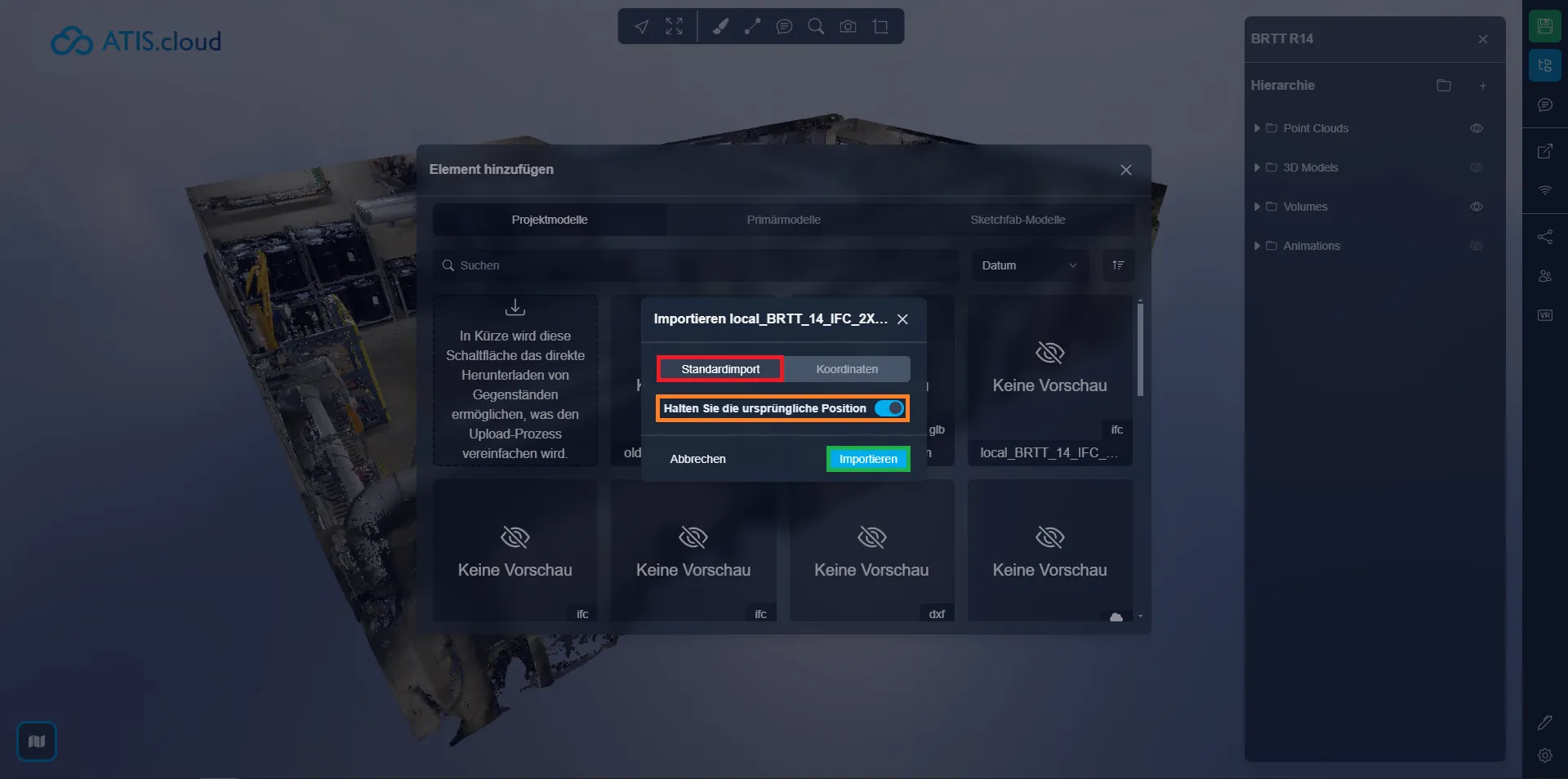
Mit der zweiten Option können Sie die Koordinaten, an denen das Element angezeigt wird, manuell bestimmen. Diese Koordinaten entsprechen dem Ursprungspunkt des Artikels. Klicken Sie auf „ Importieren “, um Ihre Auswahl zu bestätigen.

In diesem Fall habe ich mich für die erste Option entschieden und die ursprüngliche Position beibehalten. Wie ersichtlich ist, fügt sich das Modell nahtlos in die Punktwolke ein.

Zusätzlich haben Sie die Möglichkeit, primäre Objekte und Modelle direkt aus Sketchfab zu importieren. Ausführlichere Informationen finden Sie in den folgenden Artikeln:
- Primäre Objekte
- Sketchfab-Impor
Wenn Sie auf Probleme stoßen, steht Ihnen unser Support-Team gerne zur Verfügung. Viel Spaß beim Entdecken!